Odwróć wideo
Natychmiastowe odbicie lustrzane, odwracanie i odwracanie wideo
lub upuść plik tutaj
Profesjonalny edytor wideo
- Intuicyjny interfejs użytkownika i zaawansowane funkcje edycji
- Zastosuj różne efekty do swojego filmu
- Twórz wspaniałe filmy w prosty i szybki sposób
-
 Plon
Plon
-
 Trym
Trym
-
 Obrót
Obrót
-
 Trzepnięcie
Trzepnięcie
-
 Pętla
Pętla
-
 objętość
objętość
-
 Zmień prędkość
Zmień prędkość
-
 Dodaj tekst
Dodaj tekst
-
 Dodaj muzykę
Dodaj muzykę
-
 Łączyć
Łączyć
-
 Odwrócenie
Odwrócenie
-
 Usuń znak wodny
Usuń znak wodny
-
 Konwersja wideo
Konwersja wideo
-
 Edytor profesjonalny
Edytor profesjonalny
- Plon
- Trym
- Obrót
- Trzepnięcie
- Pętla
- objętość
- Zmień prędkość
- Dodaj tekst
- Dodaj muzykę
- Łączyć
- Odwrócenie
- Usuń znak wodny
- Konwersja wideo
- Edytor profesjonalny
- Original
- 1:1
- 9:16
- 16:9
- 4:3
- 3:4
- zwyczaj
- :
- 00: 00: 00 00: 00: 00
-
Trym
Ciąć
- Lewo
- Dobrze
- Poziomy
- Pionowy
- 1x
- 2x
- 3x
- 4x
-

 0
0
-
0.25x
3.00x
1x
-
Open Sans
- Open Sans
- Montserrat Alternates
- Noto Sans Display
- Playfair Display
- Rubik
-
24
- 12
- 14
- 18
- 24
- 30
- 36
- 48
- 60
- 72
-
Tekst
tło

Twój plik jest gotowy do pobrania...
- MP4
- MOV
- AVI
- VOB
- WEBM
- FLV
- MKV
- WMV
- M4V
- GIF
- Original
- 480p
- 720p
- 1080p
- 1440p
- 2160p
Nie można otworzyć pliku
Nieprawidłowy format pliku. Otwórz plik wideo lub GIF.
Format nieobsługiwany
Wypróbuj Pro Video Converter, aby odblokować więcej formatów.
Edytor wideo Pro
- Wolny w użyciu
- Brak ograniczeń rozmiaru
- Wyjście Full HD 1080p
- Dodaj muzykę, napisy, efekty itp.
Zwiększ poziom swoich filmów dzięki większej liczbie narzędzi do edycji
-
 Przytnij wideo
Przytnij wideo
-
 Przytnij wideo
Przytnij wideo
-
 Obróć wideo
Obróć wideo
-
 Odwróć wideo
Odwróć wideo
-
 Obejrzyj wideo
Obejrzyj wideo
-
 Usuń dźwięk
Usuń dźwięk
-
 Zmień prędkość
Zmień prędkość
-
 Dodaj tekst
Dodaj tekst
-
 Scal wideo
Scal wideo
-
 Odwróć wideo
Odwróć wideo
-
 Usuń znak wodny
Usuń znak wodny
-
 Konwersja wideo
Konwersja wideo
Odwróć filmy o 180 stopni
Chcesz, aby film był bardziej wciągający? Możesz dodać efekt trippy lub odwrócić grawitację za pomocą tej internetowej płetwy wideo. Umożliwia odbijanie i odwracanie materiału filmowego, obracanie wideo do góry nogami, obracanie wideo w poziomie lub w pionie za pomocą kliknięć.
-
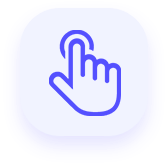
Łatwy w użyciu
-
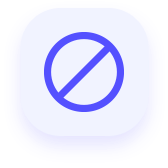
Brak znaku wodnego
-
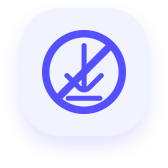
Brak pobierania
Jak odwrócić wideo?
-

1. Dodaj plik
Kliknij ikonę Prześlij plik, aby dodać klip, który chcesz przerzucić.
-
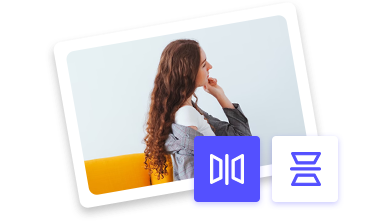
2. Odbicie lustrzane wideo
Odwróć wideo wzdłuż osi za pomocą przycisków poziomych i pionowych.
-
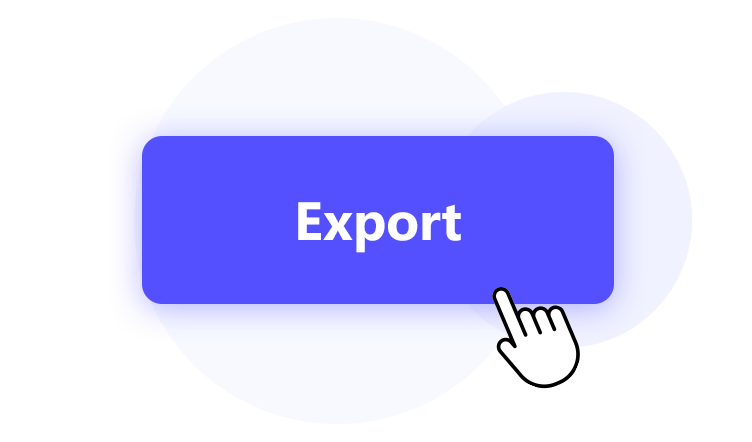
3. Pobierz wideo
Wyświetl podgląd odwróconego wideo i wyeksportuj go bez znaku wodnego.
Twórz oszałamiające filmy szybko i za darmo
Aby film był bardziej atrakcyjny, możesz w pełni wykorzystać to narzędzie online.
-
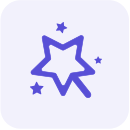
Utwórz wideo
Możesz obracać wideo o 90 stopni, przycinać długość pliku, zmieniać prędkość klipu, regulować głośność wideo, dodawać tekst itp., aby zaangażować znajomych i obserwatorów.
-

Odwróć wideo
Możesz odwrócić wideo do góry nogami lub obrócić wideo w pionie za pomocą kilku prostych kliknięć. Łatwo jest również odbić wideo wzdłuż osi.
-

Obsługa MP4 i WebM
Ten flipper wideo działa dobrze z formatami MP4 i WebM. Poza tym możesz przekonwertować przesłane wideo do różnych formatów, takich jak GIF, FLV, MOV itp.
-
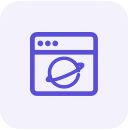
Odwróć wideo online
Tak dobrze jest przerzucić wideo online bez instalowania dodatkowej aplikacji. Ten flipper wideo online działa dobrze w wiodących przeglądarkach, takich jak Chrome, Firefox itp.
-
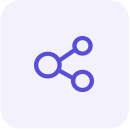
Opublikuj w mediach społecznościowych
AmoyShare umożliwia eksportowanie filmów 480p bez znaku wodnego za darmo. Po prostu edytuj wideo i opublikuj je na Facebooku, Instagramie, TikTok itp.
-

Chroń dane
AmoyShare wykorzystuje szyfrowanie połączenia na najwyższym poziomie, aby chronić Twoje pliki przed każdym, kto ma do nich dostęp. Wszystkie pliki wejściowe i wyjściowe zostaną automatycznie usunięte.
Często zadawane pytania
-
Jak wykonać kopię lustrzaną wideo?
1. Dodaj wideo do AmoyShare przerzucanie wideo narzędziem.
2. Naciśnij ikonę dublowania, aby odwrócić wideo w poziomie lub w pionie.
3. Wyświetl podgląd wideo i natychmiast wyeksportuj go do urządzenia. -
Jak odwrócić wideo w poziomie?
Możesz przerzucić wideo online za pomocą AmoyShare Flipper wideo. Najpierw prześlij plik, dotknij ikony poziomej, aby odzwierciedlić wideo. Następnie natychmiast wyeksportuj wideo.
-
Jak odwrócić wideo do góry nogami?
1. Odwiedź AmoyShare Flipper wideo stronie internetowej, a następnie dodaj wideo do góry nogami.
2. Naciśnij ikonę, aby obrócić wideo w pionie.
3. Po odwróceniu wideo wyeksportuj go na urządzenie. -
Jak odwrócić wideo w systemie Windows 10?
1. Zaimportuj wideo do AmoyShare Flipper wideo stronie internetowej.
2. Kliknij ikonę poziomą i pionową, aby odwrócić wideo.
3. Wyeksportuj ostateczną pracę na swój komputer w mgnieniu oka.
Daj nam 5 gwiazdek!
Pokaż swoją miłość, dając 5 gwiazdek!
438 Opinie